ps中可以制作一些材质,该怎么制作一些凸凹的材质呢?下面我们就来看看ps制作凸凹材质的教程。
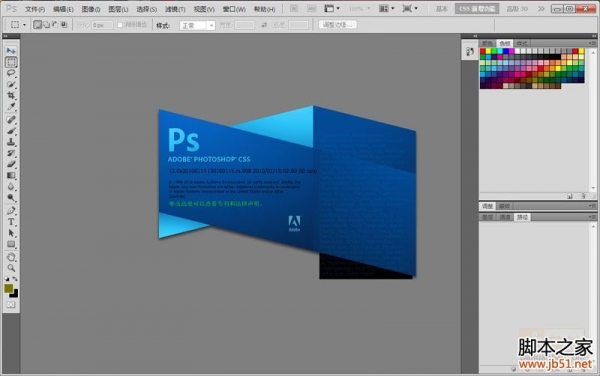
Photoshop CS5 绿色版官方中文正式原版
- 类型:图像处理
- 大小:104.06MB
- 语言:简体中文
- 时间:2014-06-01
1、打开Photoshop CS5软件,点击【自定义形状工具】在作图区域绘制一个自定义图案;
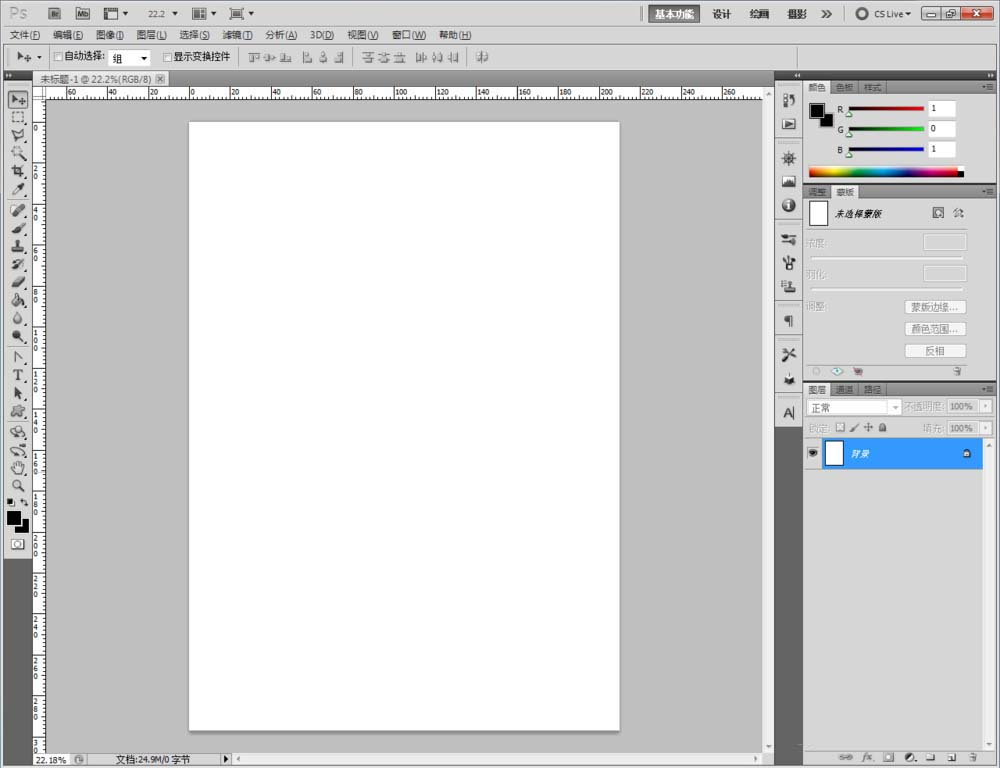
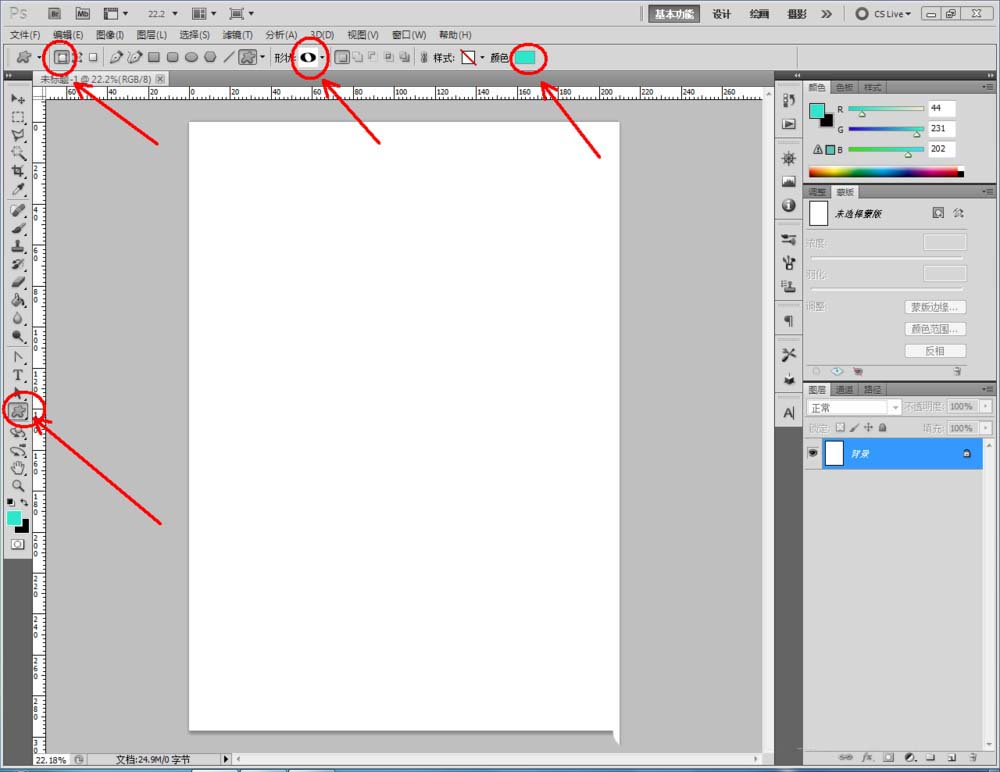
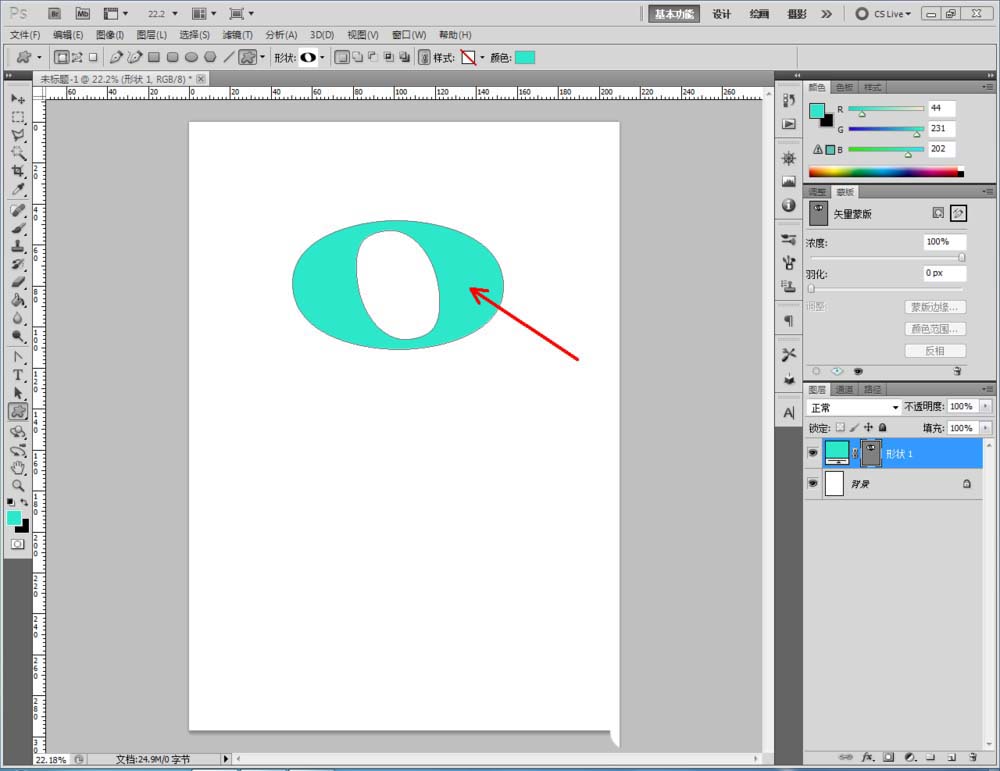
2、双击图示自定义图案图层,弹出图层样式设置栏。按图示设置出凹凸效果的各个参数;
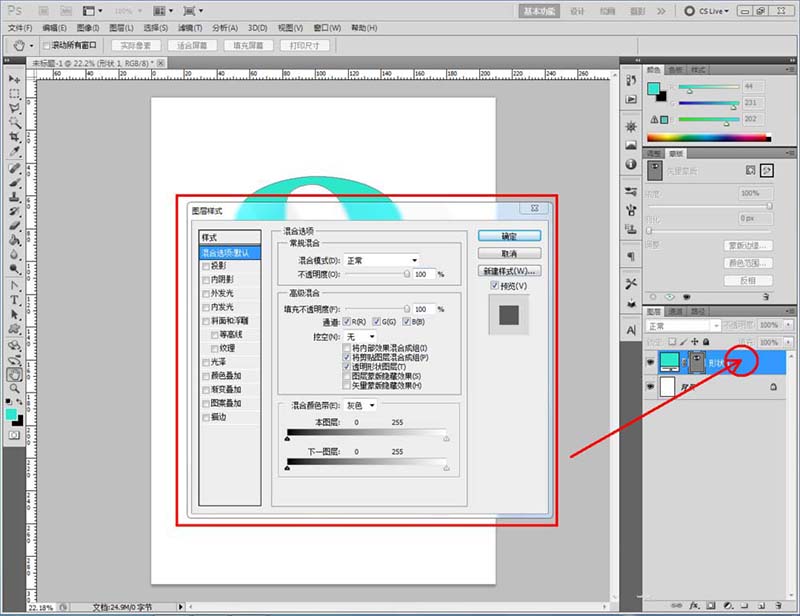
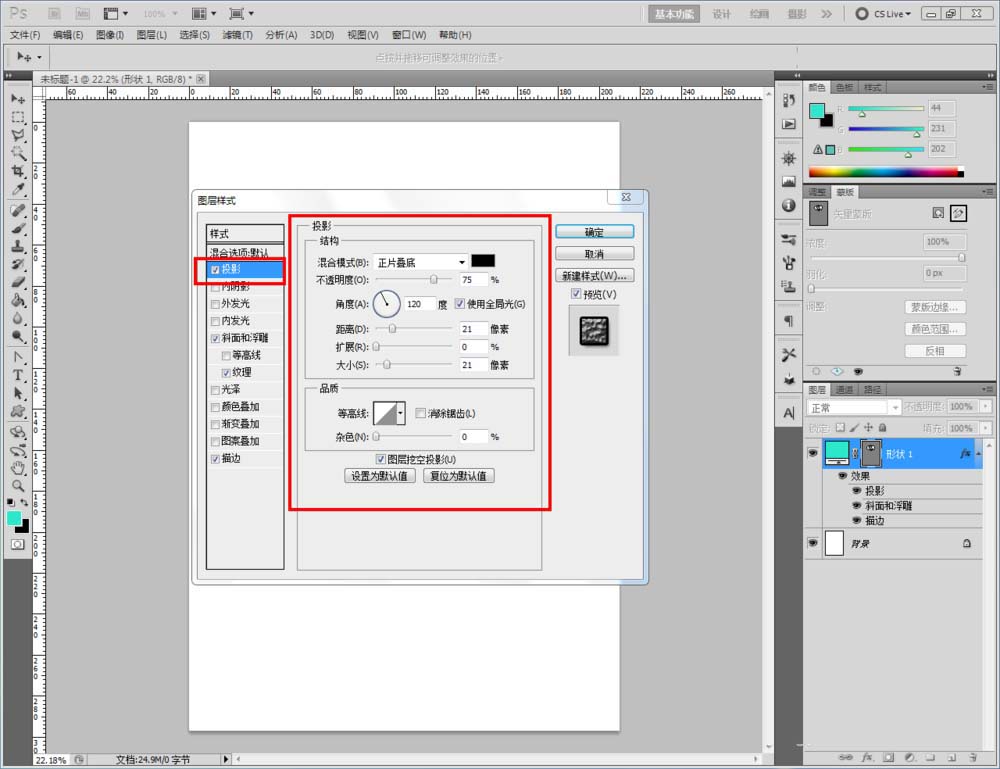
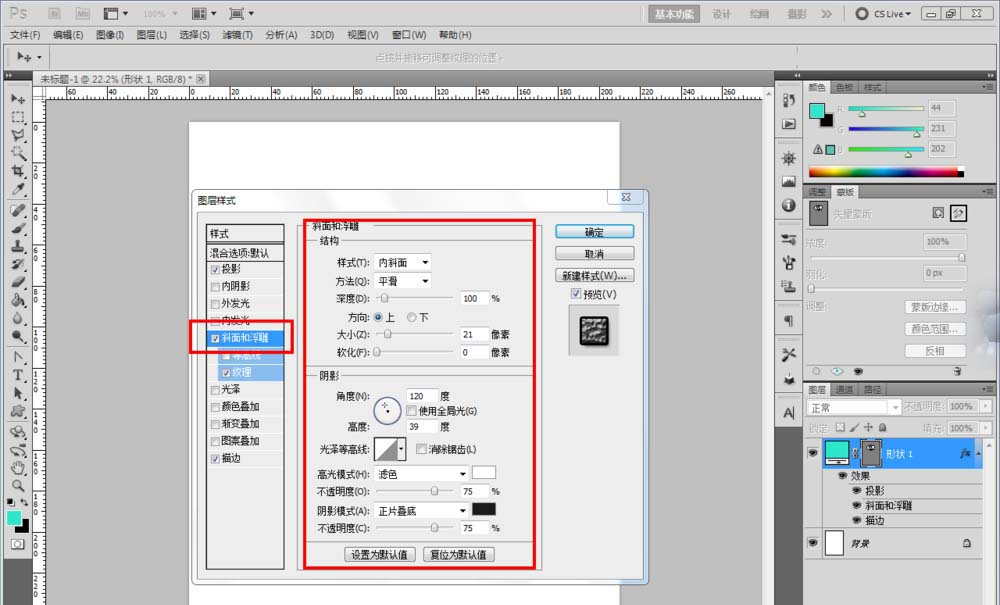
3、点击【自定义形状工具】,绘制出另外几个不同形状的自定义图案;
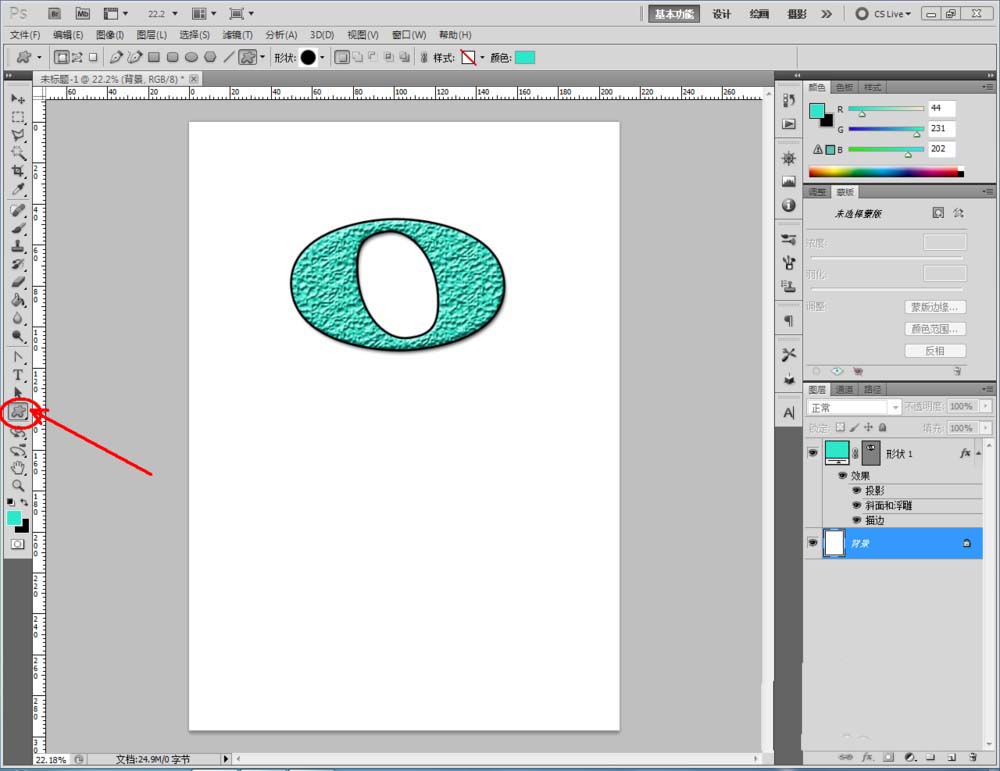
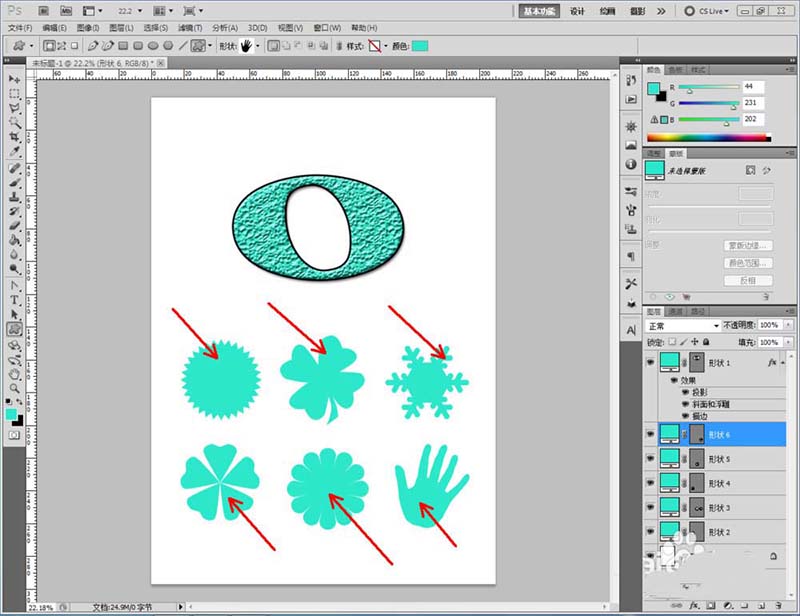
4、最后,将我们设置好的凹凸效果图层样式拷贝粘贴给另外几个自定义图案即可。
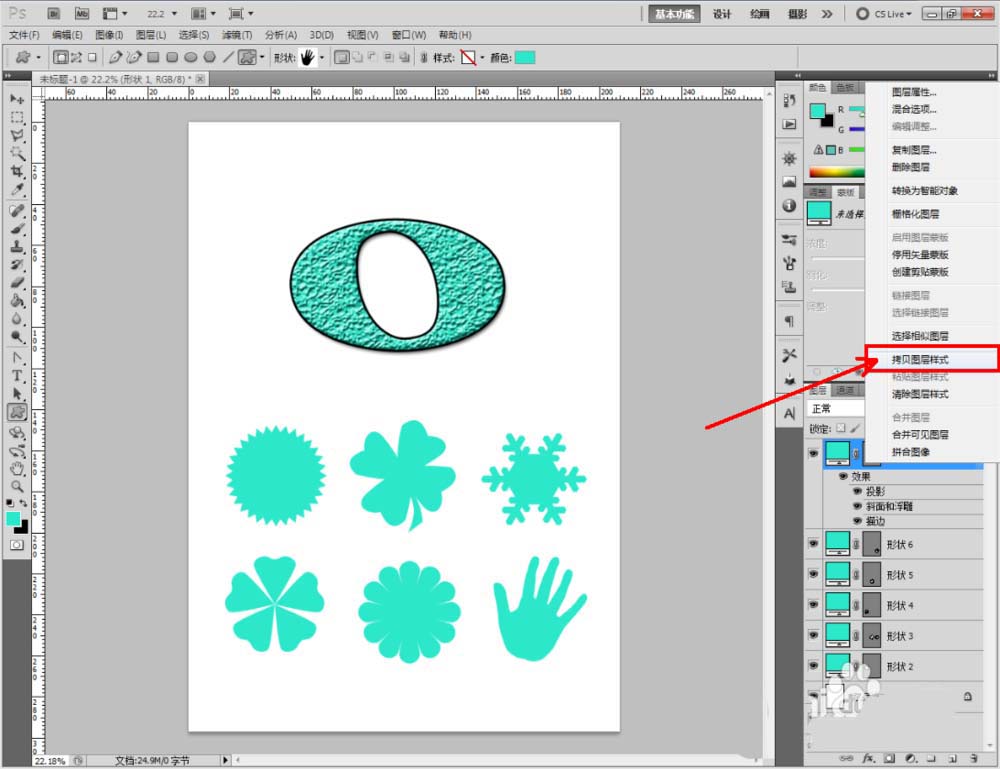
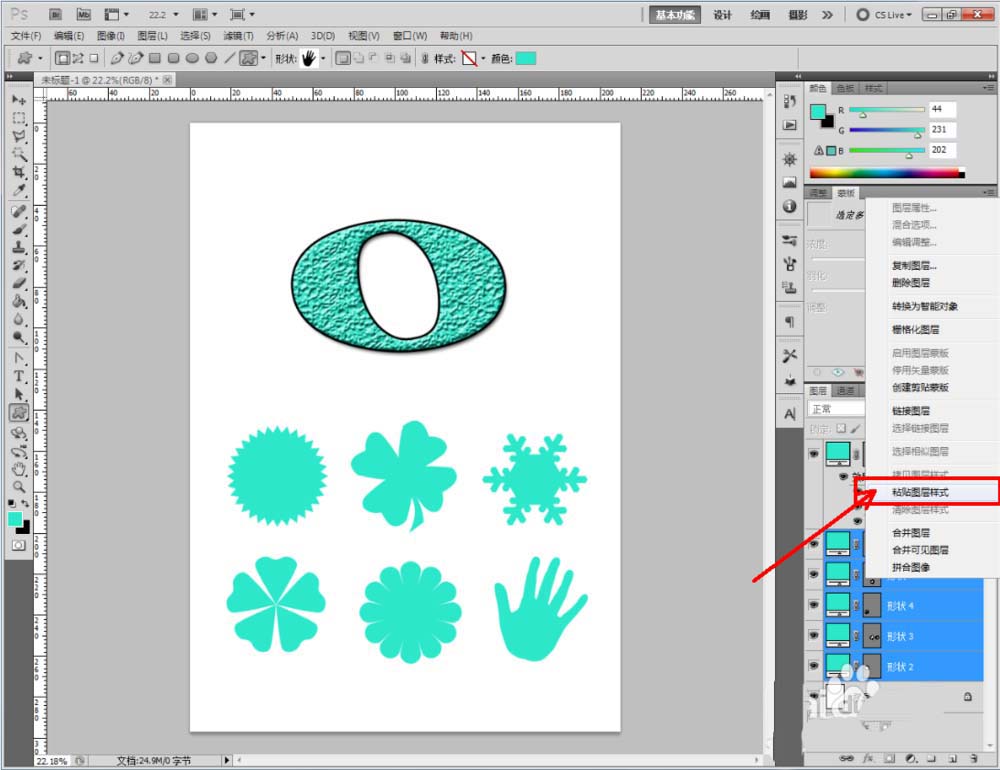
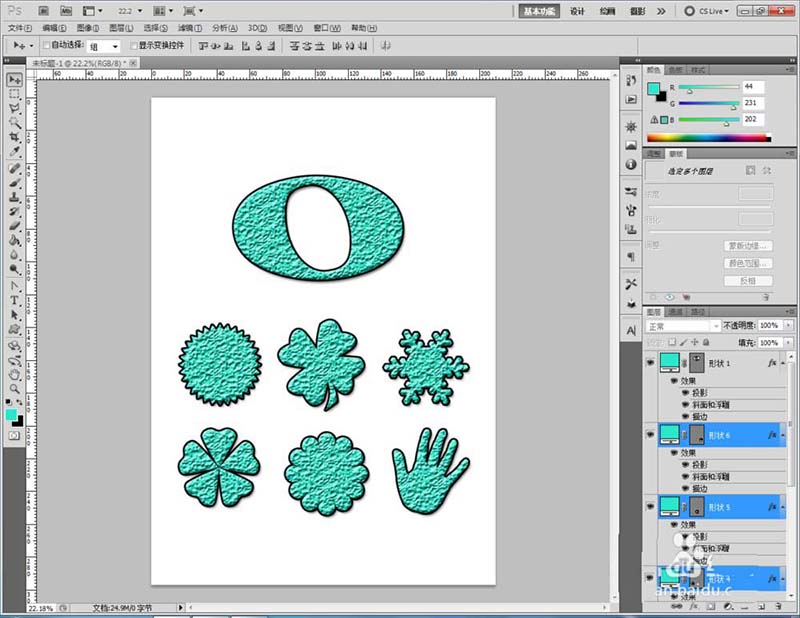
以上就是ps凹凸图案的制作方法 ,希望大家喜欢,请继续关注115PPT。
相关推荐:
PS透明塑料材质的商品怎么修图?
ps怎么调节中性色炮铜材质的三维模型?
ps怎么制作地毯材质? ps毯子效果的制作方法
注意事项:
不要在微信、知乎、QQ、内置浏览器下载、请用手机浏览器下载! 如果您是手机用户,请移步电脑端下载!
1、文稿PPT,仅供学习参考,请在下载后24小时删除。
2、如果资源涉及你的合法权益,第一时间删除。
3、如果字体显示不正常,>>>请在右侧顶部字体安装字体<<<
115PPT网 » ps图案怎么添加凹凸材质? ps凹凸图案的制作方法
不要在微信、知乎、QQ、内置浏览器下载、请用手机浏览器下载! 如果您是手机用户,请移步电脑端下载!
1、文稿PPT,仅供学习参考,请在下载后24小时删除。
2、如果资源涉及你的合法权益,第一时间删除。
3、如果字体显示不正常,>>>请在右侧顶部字体安装字体<<<
115PPT网 » ps图案怎么添加凹凸材质? ps凹凸图案的制作方法




